บทความโดย: Thai Windows Administrator Blog
Private Browsing นั้นเป็นหนึ่งในฟีเจอร์ใหม่ที่เพิ่มขึ้นมาใน Firefox 3.5 ซึ่งเป็นโหมดการทำงานที่โปรแกรม จะไม่ทำการบันทึกประวัติและแคชการใช้อินเทอร์เน็ต ในลักษณะเดียวกันกับฟีเจอร์ InPrivate ของ IE8
Private Browsing นั้น จะช่วยเพิ่มความปลอดภัยและความเป็นส่วนตัวของผู้ใช้ โดยเฉพาะในการท่องอินเทอร์เน็ตโดยใช้เครื่องคอมพิวเตอร์ที่ให้บริการแบบสาธารณะ
การเปิดใช้งาน Private Browsing
การเปิดใช้งาน Private Browsing มีขั้นตอนดังนี้
1. เปิดโปรแกรม Mozilla Firefox โดยดับเิบิลคลิกไอคอนบนเดสก์ท็อปหรือจาก All Programs
2. ในหน้าต่างโปรแกรม Mozilla Firefox ให้คลิกเมนู Tools แล้วคลิก Start Private Browsing
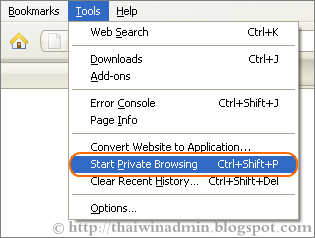
Select Start Private Browsing
หมายเหตุ: สามารถใช้คีย์ลัดโดยการกดปุ่ม Crtl+Shift+P พร้อมกัน
3. ในไดอะล็อกบ็อกซ์ Start Private Browsing ให้คลิก Start Private Browsing
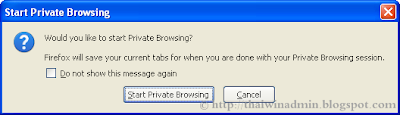
Start Private Browsing
4. เมื่อโปรแกรม Mozilla Firefox ทำงานในโหมด Private Browsing จะแสดงไอคอนรูปหน้ากาก Navigation Toolbar และแสดงข้อความ "Private Browsing" บนไตเติลบาร์
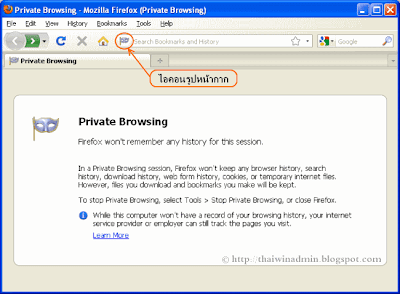
Private Browsing
หมายเหตุ:
1. Private Browsing นั้นมีเฉพาะในเวอร์ชัน Firefox 3.5 หรือใหม่กว่าเท่านั้น
2. หากมีการเปิดหน้าต่างโปรแกรม Mozilla Firefox มากกว่า 1 หน้าต่าง ทุกหน้าต่างจะถูกปิดยกเว้นหน้าต่างปัจจุบัน
3. หากต้องการออกจากโหมด Private Browsing ให้คลิกเมนู Tools แล้วคลิก Stop Private Browsing
© 2009 TWAB. All Rights Reserved.








0 Comment:
Post a Comment